Coupon für Mitarbeitende

In diesem Text wird Ihnen gezeigt, wie Sie als Mitarbeitende der RWTH Ihren Coupon Code einlösen können.
Als Mitarbeitende gelten Angestellte (z. B. Lehrbeauftragte, Bundesdienst Freiwillige, studentische Hilfskräfte, etc.), die einen Arbeitsvertrag mit der Personalabteilung 8.0 haben. Mitarbeitende erhalten demzufolge ihren ConnectMe-Coupon von der Personalabteilung per E-Mail zugeschickt.
Achtung: Mitarbeitendencoupons können frühstens am Folgetag sowie frühestens sechs Wochen vor Vertragsbeginn eingelöst werden. Wir haben einige hilfreiche Informationen für den Einstieg als neuer Mitarbeiter zusammengestellt: Guide Einstellung neue Mitarbeitende.
Es kann nach Freischaltung des Coupons bis zu zwei Tage dauern, bis alle Accounts eingerichtet und Ihre persönlichen Daten mit der Datenbank der Personalabteilung synchronisiert wurden.
Erst nach Abschluss erhalten Sie den Status "Mitarbeitende*r" und können die damit verbundenen Dienste nutzen.
- Einlösung des Coupon-Codes für Mitarbeitende
- Option 1: Anmelden mit RWTH Single Sign-On Account
- Option 2: Neu registrieren
- Ihre Accounts
"Personen, die einen Arbeitsvertrag direkt mit der Uniklinik RWTH Aachen haben, erhalten ihren Coupon über das IT-Service-Portal des UKA. Weitere Informationen zum Vorgang können Sie hier finden.
Einlösung des Coupon-Codes für Mitarbeitende
Als Mitarbeitende*r der RWTH Aachen können Sie eigenständig im Identity Management (IdM) Ihren Status "Mitarbeitende*r" mit Ihrer bestehenden Registrierung verknüpfen oder sich neu registrieren. Diese Anleitung beschreibt den Vorgang.
Für die Registrierung bzw. Verknüpfung Ihrer Daten wird ein Coupon-Code benötigt. Dieser befindet sich auf einem Schreiben, das Sie von der Personalabteilung erhalten. Sollten Sie nicht im Besitz des Coupon-Codes sein, wenden Sie sich bitte an die Personalabteilung.
Bitte lösen Sie den Coupon-Code unter http://www.rwth-aachen.de/connectMe/ ein.

Im folgenden Schritt haben Sie zwei Optionen: entweder Sie melden sich mit Ihrem bestehenden Benutzernamen an (Option 1) oder Sie registrieren sich neu (Option 2).
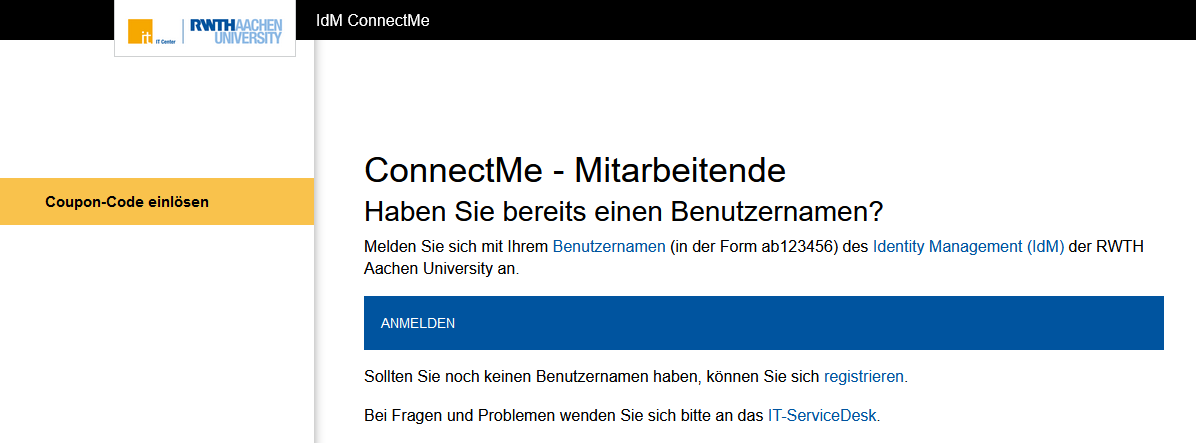
Hinweis:
Seit dem 2. Juli 2024 ist die Nutzung der Multifaktor-Authentifizierung für den RWTH Single Sign-On (SSO) verpflichtend. Nutzende müssen einen zweiten Faktor im Selfservice über den Tokenmanager generieren, um auf mit dem SSO geschützte Services zugreifen zu können.
Bitte richten Sie zuerst ein Token für die Multifaktor-Authentifizierung ein, bevor Sie mit den nachfolgenden Schritten fortfahren. Ein Anmeldeversuch ohne Token im IdM ConnectMe wird eine Fehlermeldung verursachen. Die Anmeldung im Tokenmanager für die initiale Einrichtung der Token ist weiterhin möglich. Wir empfehlen den Nutzenden mindestens zwei verschiedene Token einzurichten. Anleitungen für den Prozess finden Sie hier.
Sobald Sie den Prozess durchlaufen und Token für die Multifaktor-Authentifizierung Ihres Accounts eingerichtet haben, gehen Sie bitte zum nächsten Schritt über. Sofern Sie das Fenster bereits geschlossen haben oder die Browsersitzung wegen Zeit-Überschreitung beendet wurde, beginnen Sie erneut mit der hier beschriebenen Coupon Eingabe.
Option 1: Anmelden mit RWTH Single Sign-On Account
Bitte geben Sie Ihren Benutzernamen (Format: ab123456) und Ihr Kennwort ein. Dieser Schritt wird übersprungen, wenn Sie sich während Ihrer Browsersitzung bereits angemeldet haben.
Bitte beachten Sie:
Sie haben bereits einen Benutzernamen, wenn Sie schon einmal Studierender oder Mitarbeitender an der RWTH Aachen waren oder z. B. durch die Teilnahme an Sprachkursen, Vorkursen oder über eine Einladung aus RWTHmoodle eine Registrierung vorgenommen haben.
Wenn Sie sich nicht sicher sind, ob Sie bereits einen Benutzernamen (Format: ab123456) besitzen, verwenden Sie bitte den PasswordReset. Hier haben Sie die Möglichkeit, Ihren Benutzernamen an Ihre Kontakt-E-Mail-Adresse senden zu lassen. Alternativ können Sie sich an das IT-ServiceDesk wenden.
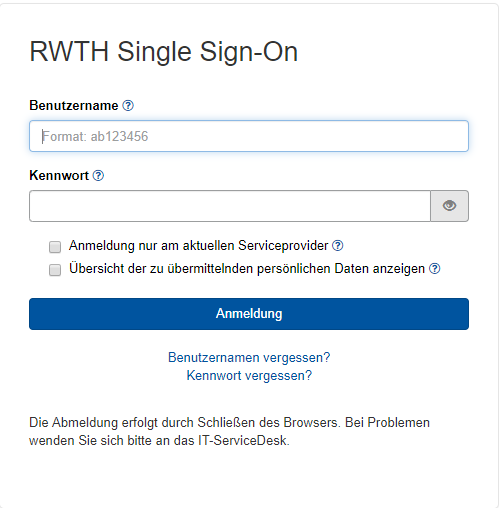
Sobald Sie sich mit Ihren RWTH Single Sign-On Daten angemeldet haben, werden Sie nach einem Sicherheitscode für die Multifaktor-Authentifizierung gefragt.
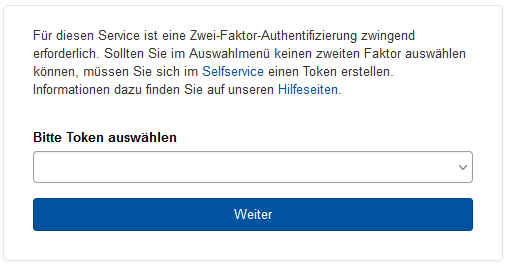
Wenn Sie den Schritten dieser Anleitung gefolgt sind, sollten Sie bereits ein oder mehrere Token eingerichtet haben. Wenn Sie mehrere Token eingerichtet haben, können Sie nun das gewünschte Token auswählen. Haben Sie nur ein Token eingerichtet, sollte dies standardmäßig ausgewählt sein. Klicken Sie nun auf "Weiter".
Achtung: Sofern Sie noch kein Token eingerichtet haben, klicken Sie bitte NICHT auf weiter. Klicken Sie stattdessen bitte auf den Link zum Selfservice und erstellen Sie zunächst ein Token. Sofern Sie bereits auf Weiter geklickt haben und eine Fehlermeldung erhalten, erstellen Sie bitte zunächst ein Token und beginnen Sie dann den Coupon Prozess erneut.
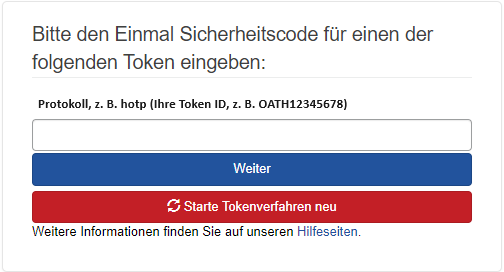
Geben Sie nun bitte einen Sicherheitscode in das vorgesehene Feld ein und klicken Sie auf weiter, sofern Sie nicht automatisch weitergeleitet werden.
Bestätigung des Benutzernamens
Bitte bestätigen Sie den angezeigten Benutzernamen (hier ub201616). Bitte bestätigen Sie den hier angezeigten Benutzernamen nur, sofern es auch Ihr eigener ist!
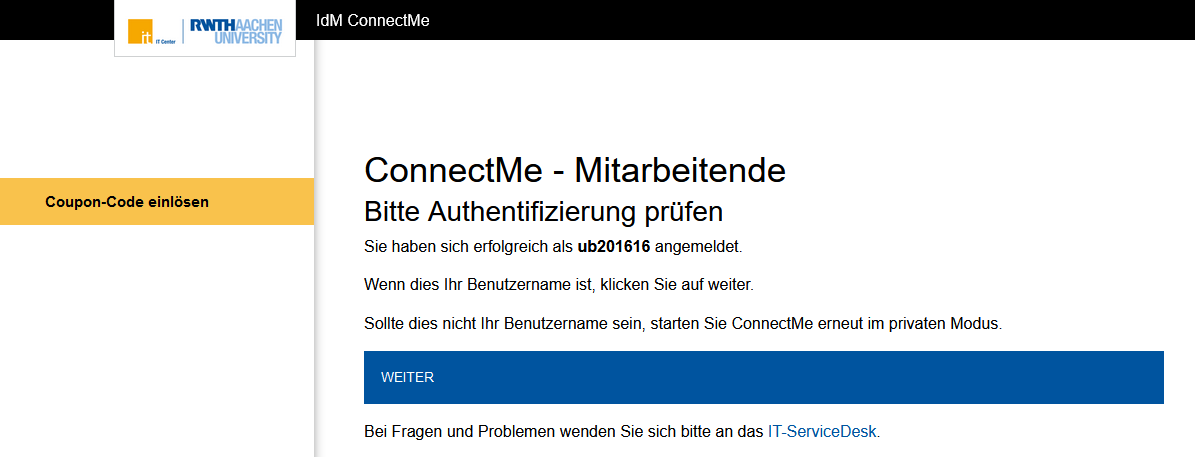
RWTH-E-Mail-Account anlegen (Wenn noch nicht vorhanden)
Wenn Sie noch keinen persönlichen RWTH-E-Mail-Account haben, müssen Sie einen anlegen. Dieser Schritt wird übersprungen, wenn Sie bereits einen Account haben.
Bitte beachten Sie:
Wenn Sie Sonderzeichen im Namen haben, werden diese durch entsprechende lateinische Buchstaben gemäß DIN EN 91379 ersetzt, um kompatible Ersatzschreibweisen für die E-Mail-Adresse zu erhalten.
Bitte wählen Sie die Adresse für Ihren Account aus und achten dabei auf die Hinweise im Dialog. Klicken Sie auf "Weiter" um Ihre Auswahl zu übernehmen.
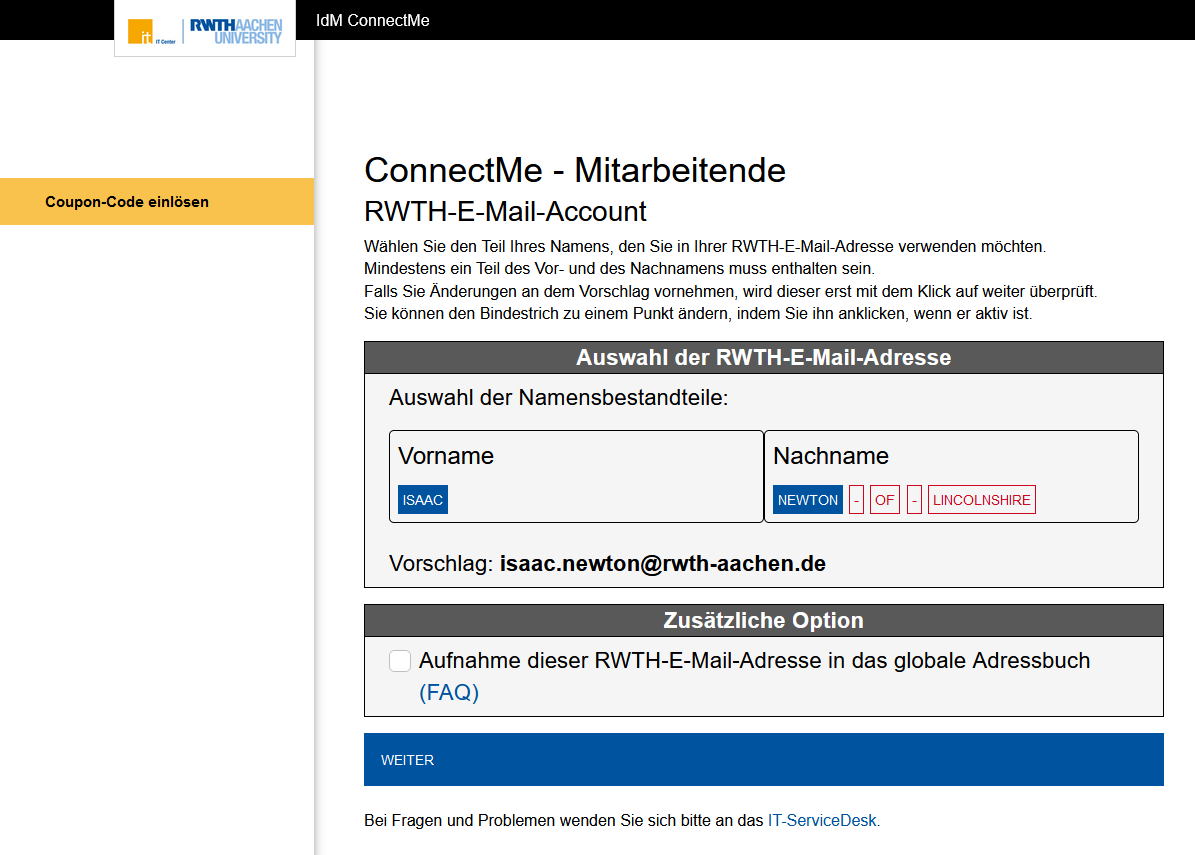
Überprüfen und bestätigen Sie Ihre Auswahl auf der nächsten Seite:
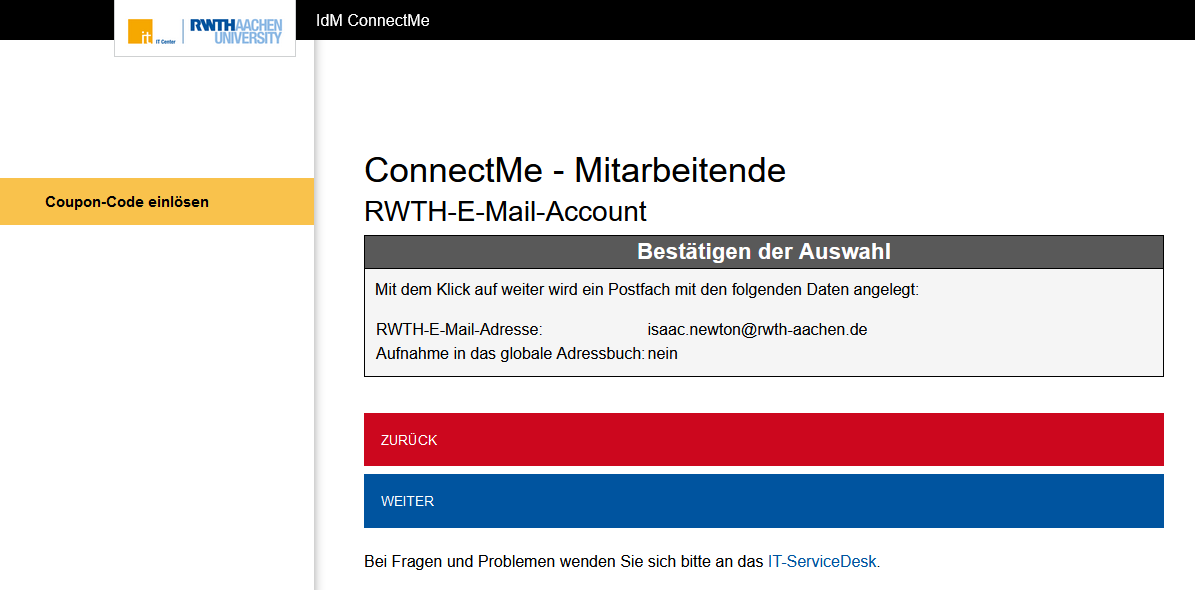
Abschluss & Ihre Zugangsdaten
Ihre Identität wird nun mit dem Status Mitarbeitende*r verknüpft. Ihre bisherigen Zugangsdaten bleiben bestehen.
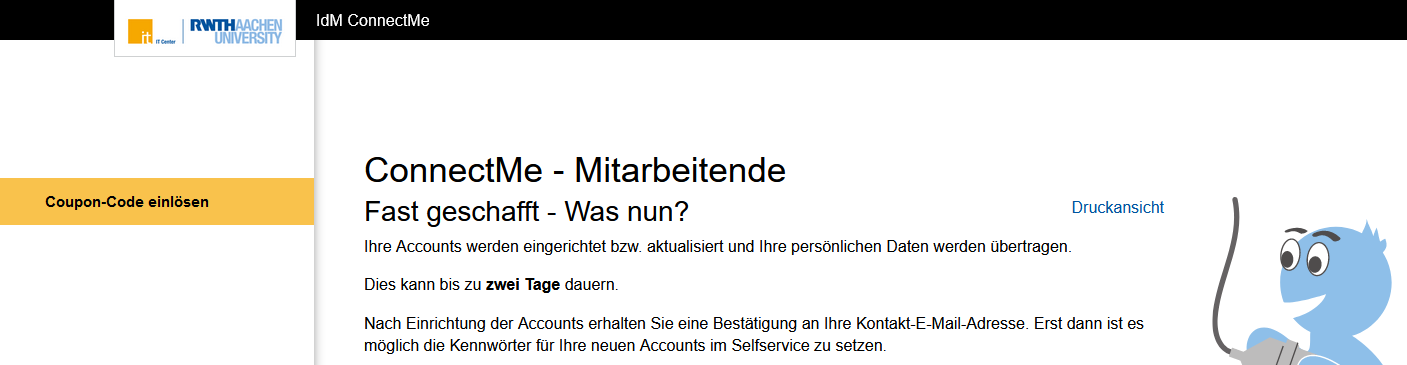
Als Nutzer*in der Dienste der RWTH Aachen University sind Sie verpflichtet die Regeln der Netzordnung zu befolgen. Bitte lesen Sie die Netzordnung sorgfältig und stimmen Sie ihr zu, in dem Sie in dem entsprechenden Kästchen einen Haken setzen.
Bitte geben Sie nun eine E-Mail-Adresse an. Diese Adresse wird in Zukunft als Kontakt-E-Mail-Adresse verwendet, kann aber jederzeit nach dem Einrichten im Selfservice geändert werden.
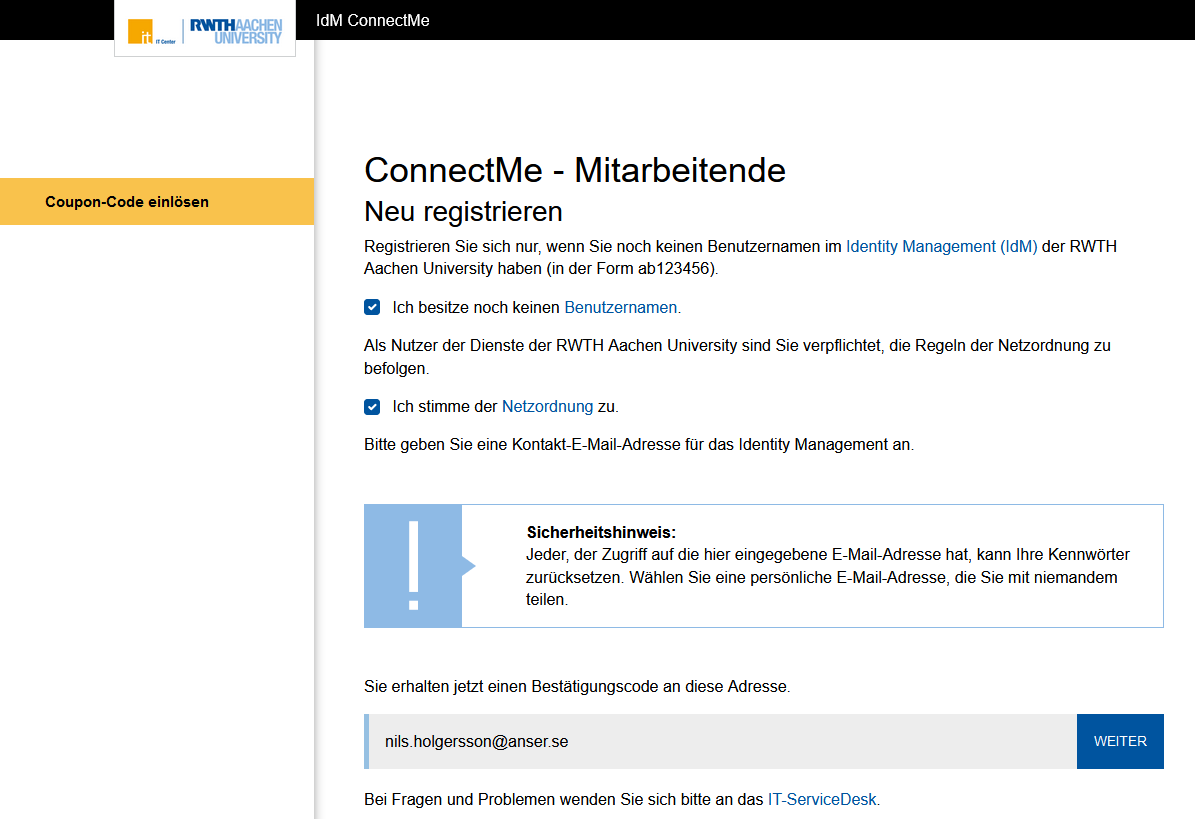
Eingabe des Bestätigungscodes
Bitte geben Sie im nächsten Schritt den Bestätigungscode ein, den Sie an Ihre gerade neu registrierte Kontakt-E-Mail-Adresse erhalten haben:
Beispiel von der E-Mail mit dem Bestätigungscode:
Sehr geehrter Herr Newton,
Sie bekommen diese E-Mail, weil Sie diese E-Mail-Adresse als Kontakt-E-Mail-Adresse in "ConnectMe - Mitarbeitende" der RWTH Aachen University angegeben haben. Hiermit erhalten Sie einen Verifizierungscode für Ihre Kontakt-E-Mail-Adresse.
Ihr Verifizierungscode lautet: F8BPSU Bitte geben Sie diesen Verifizierungscode in "ConnectMe - Mitarbeitende" ein.
Mit freundlichen Grüßen
Ihr IT Center der RWTH Aachen University
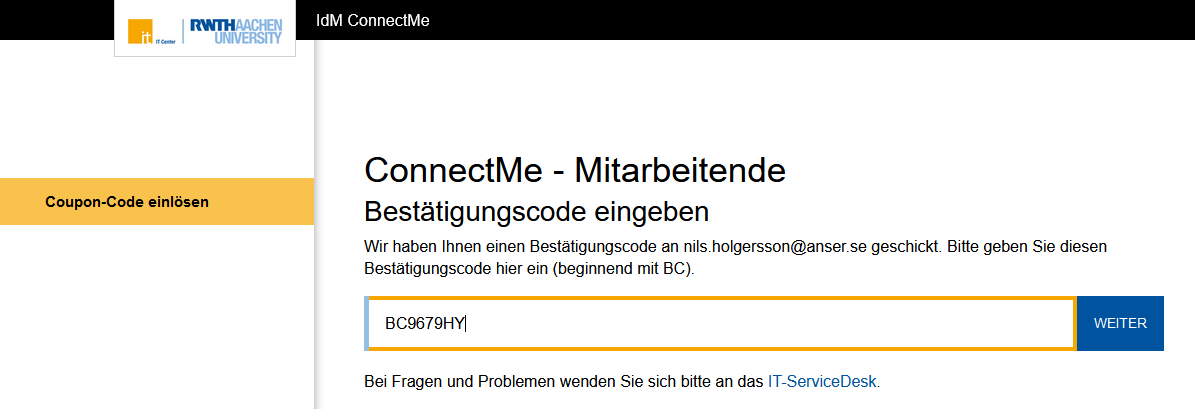
RWTH-E-Mail-Account anlegen
Allen Mitarbeitenden steht ein persönlicher RWTH-E-Mail-Account zu. Bitte wählen Sie die Adresse für Ihren Account aus und achten dabei auf die Hinweise im Dialog. Klicken Sie auf "Weiter" um Ihre Auswahl zu übernehmen.
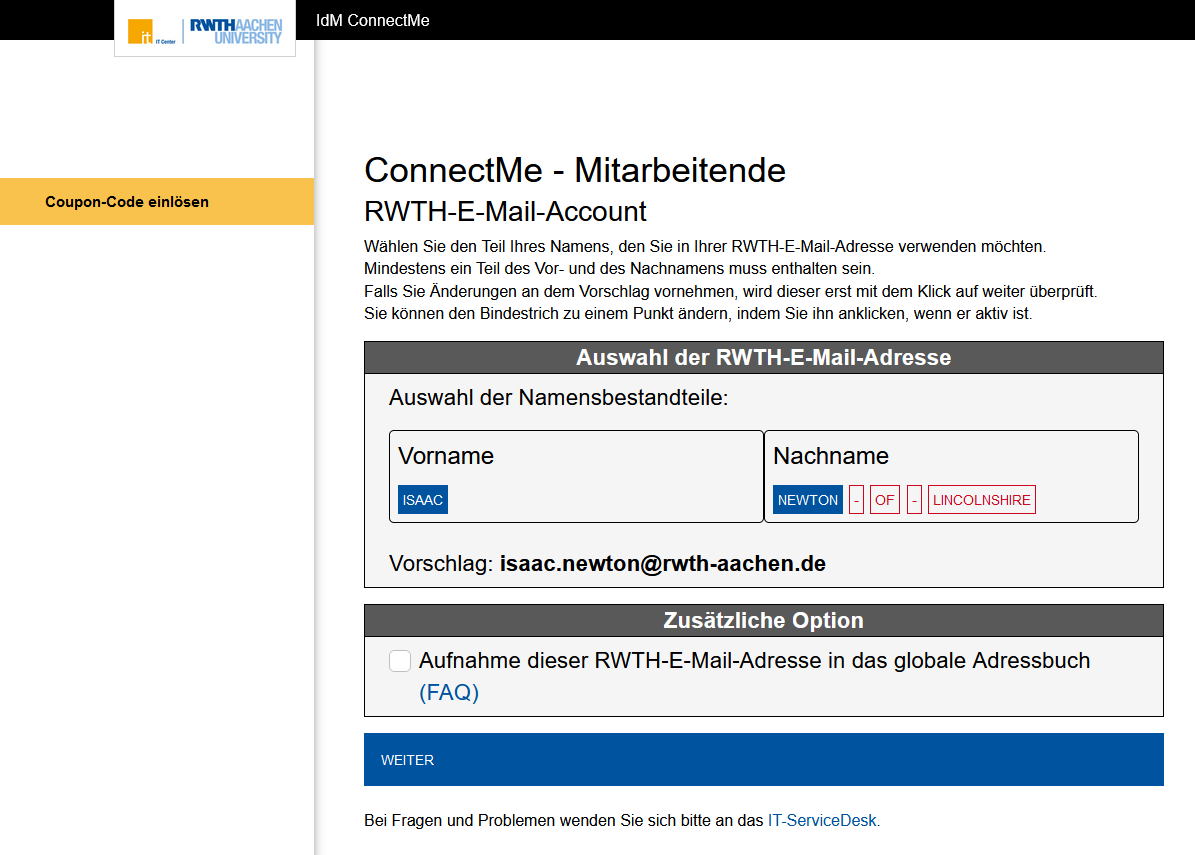
Überprüfen und bestätigen Sie Ihre Auswahl auf der nächsten Seite:
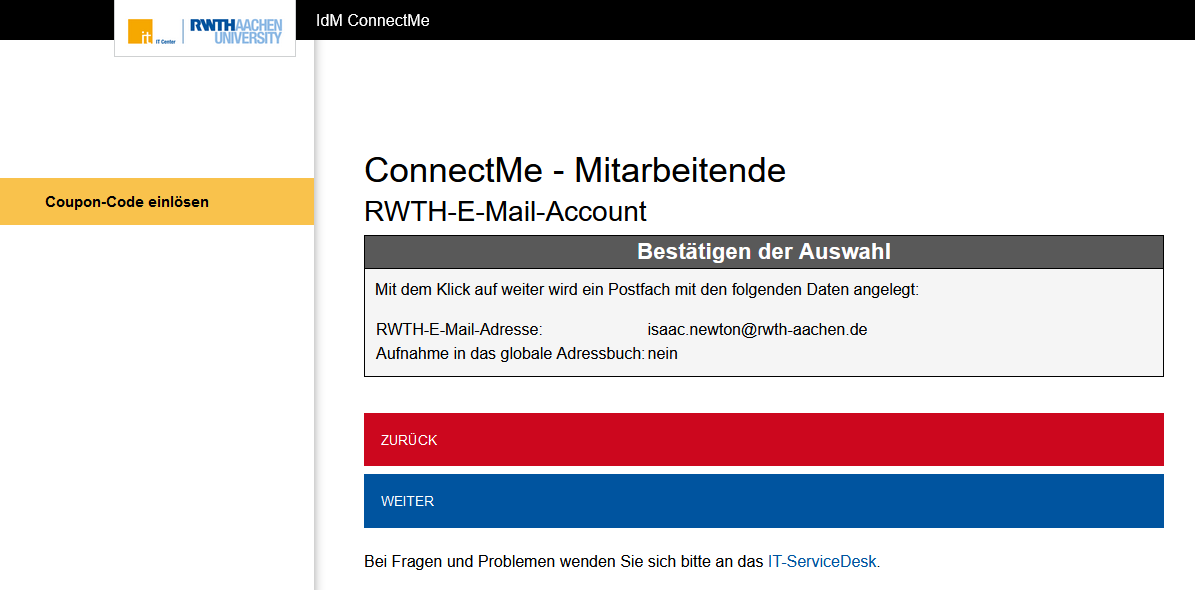
Abschluss & Ihre Zugangsdaten
Sie sind nun erfolgreich im Identity Management registriert. Ihre Daten werden mit dem Status Mitarbeitende*r verknüpft. Ihre Zugangsdaten bestehen aus Ihrem Benutzernamen und Ihrem Kennwort.
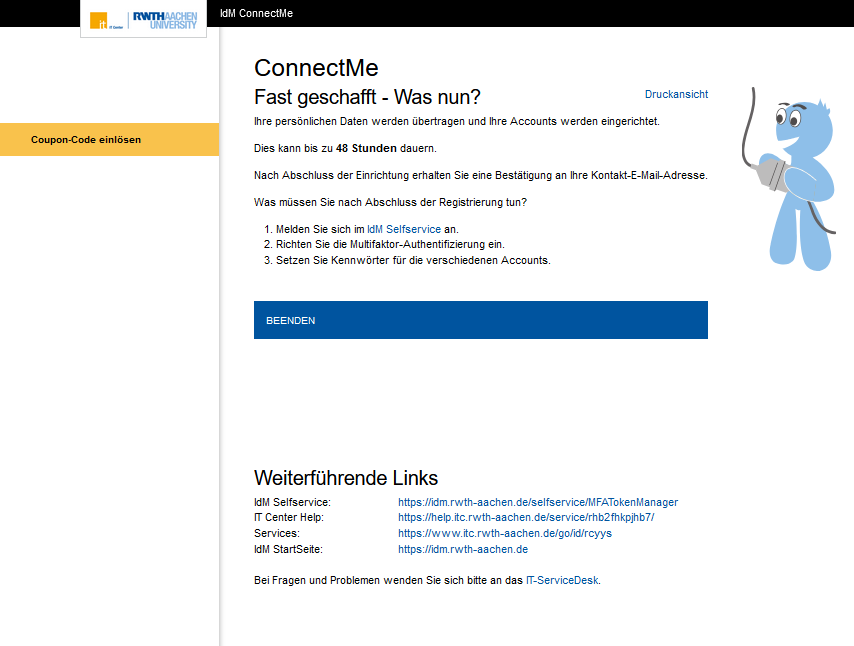
Bitte speichern Sie Ihre Daten, da diese nur einmalig an dieser Stelle angezeigt werden. Falls Sie Ihre Daten vergessen haben, können Sie das Password-Reset-Tool benutzen.
Unter "Ihre Accounts" werden Ihnen die Accounts aufgelistet, welche nun weiterführend für Sie eingerichtet werden. Sie werden per E-Mail an Ihre festgelegte Kontakt-E-Mail-Adresse informiert, sobald diese Accounts verfügbar sind und Sie ein Kennwort setzen müssen. Dieser Vorgang kann bis zu zwei Tage dauern.
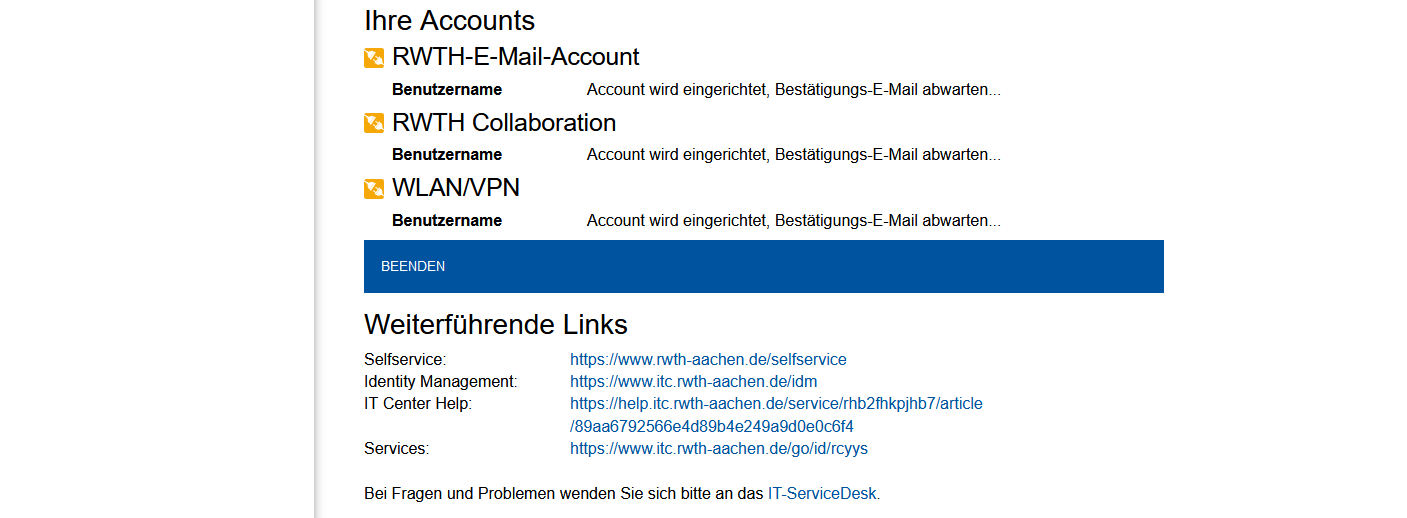
E-Mail-Beispiel:
Guten Tag,
für den Benutzernamen ub201616 sind folgende Accounts vorhanden:
- RWTH Single Sign-On
- WLAN/VPN
Bitte setzen Sie nun für diese Accounts Kennwörter im Selfservice: https://www.rwth-aachen.de/selfservice
Bei Ihrer erstmaligen Registrierung im Identity Management haben Sie Ihre Zugangsdaten für den Selfservice (Login mittels RWTH Single Sign On) über ConnectMe erhalten.
Für eventuelle Rückfragen wenden Sie sich bitte an das IT-ServiceDesk.
Mit freundlichen Grüßen
Ihr IT Center der RWTH Aachen University
Beenden Sie das Verfahren, indem Sie auf "beenden" klicken.
Bitte behandeln Sie Ihre Zugangsdaten stets vertraulich und geben Sie sie nicht an Dritte weiter. Das Verfahren ist abgeschlossen. Schließen Sie den Browser!

